Con watchOS 2, ahora puede usar cualquier foto de su biblioteca para crear una carátula personalizada de Apple Watch. Y eso te da mucha libertad para hacer tu propio dispositivo portátil, pero a veces, tú y el reloj pueden tener diferentes ideas sobre cómo tratar tus imágenes.
Aquí tienes una forma rápida y sencilla de asegurarte de que tu Apple Watch se vea exactamente como quieres.
Probablemente ya sepa cómo sincronizar sus álbumes y obtener sus imágenes en su Apple Watch. Si no lo hace, echa un vistazo a nuestra práctica guía aquí. O simplemente puede seguir leyendo; cubriremos los conceptos básicos a continuación.
Primero, debes asegurarte de que tus fotos se sincronicen con tu Apple Watch. Para hacer esto, vaya a la aplicación Watch en su iPhone y luego desplácese hacia abajo hasta Fotos. En "Sincronización de fotos", puede elegir cualquier álbum que desee o simplemente elegir "Agregado recientemente" para acceder a las últimas 100 fotos que tomó.
Una vez que se haya solucionado, puede dirigirse a la aplicación Fotos en su Apple Watch para navegar a través de las fotos sincronizadas y averiguar cuál desea usar. Cuando encuentres la toma perfecta, usa Force Touch y haz clic en el mensaje "Crear esfera de reloj" que aparece para configurar instantáneamente la que estás buscando como tu esfera personalizada de Apple Watch.
Pero eso no siempre funciona tan bien como podría. La imagen de la derecha era una toma de retrato de mi mejor amigo perro, y así fue como el Apple Watch la convirtió en una cara. Se ve bien, pero tal vez no quiero toda esa basura en mi mesa de café en la toma, y ¿por qué querrías tapar esa carita o esas increíbles orejas con un reloj?
Creo que podemos hacerlo mejor con esto, así que fui a la imagen en mi aplicación Fotos en el iPhone y tomé una captura de pantalla presionando los botones de inicio y encendido juntos. De esa manera, puedo modificar esta copia sin cambiar el original. Porque estamos a punto de sacar el infierno de esta cosa.
Tenga en cuenta que estoy haciendo esto con un iPhone 5s, pero tendrá las mismas opciones en un iPhone 6 y 6 Plus (o los modelos s, si estás en una fila ahora mismo).

Foto: Evan Killham / Cult of Mac
Una vez que tenga la foto deseada abierta, toque Editar en la esquina superior derecha, y luego haga clic en la herramienta Recortar cuando se abra el menú. Después de eso, toque los cuadrados encima de "Listo" para abrir el menú de relaciones de aspecto preestablecidas. Debido a que la imagen original es un retrato, todo lo que tiene que hacer es elegir la opción 4: 5. Es decir la relación de aspecto exacta de un Apple Watch. Es como si hubieran planeado esto o algo.
Una vez que tenga un buen aspecto, puede hacer zoom y desplazar su foto para obtenerla exactamente donde la desea, teniendo en cuenta que tendrá una fecha y una hora en la esquina superior derecha. Una vez que haya terminado, asegúrese de guardar los cambios y luego muestre la misma imagen en Fotos en su Apple Watch. Si está utilizando la opción "Tomadas recientemente" para sincronizar, su nueva versión será la última que esté allí.
Force Touch en la imagen y seleccione "Crear esfera de reloj" como antes, y ya está todo listo. Puede ver mi versión actualizada a la derecha, y creo que se ve mucho mejor de esta manera. Lo siento, pequeña taza de café y mi pierna. No hiciste el corte.
Es posible que tus imágenes se vean un poco borrosas en tu iPhone (y en esta publicación), pero se verán bien en la pantalla más pequeña de tu Apple Watch.
Si desea utilizar una foto horizontal para su esfera personalizada de Apple Watch, solo tiene un paso adicional. Así es como se ve todo el proceso, con otra foto de mi amigo el Sr. Sullivan.
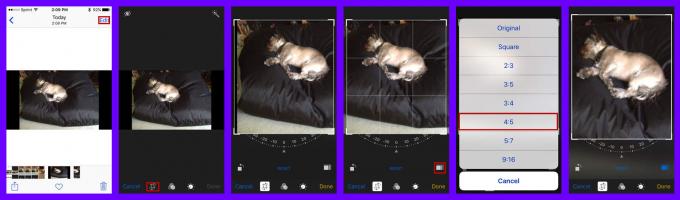
Foto: Evan Killham
Si su iPhone está mirando una imagen de paisaje, no le dará la relación de aspecto de 4: 5, sino que ofrecerá la de 5: 4 para fotografías amplias. Entonces, antes de hacer ese paso, debe recortar su imagen para que sea más alta, con estilo de retrato. No tiene que ahorrar entre esto y elegir la proporción; una vez que tenga una imagen alta allí, aparecerán las opciones correctas.
 Después de eso, sigue el mismo proceso: arrastre y haga zoom para hacerlo a su gusto, y luego guarde y cambie a su Apple Watch para completar las cosas. Puede ver mis fotos (nuevamente, un poco borrosas) de antes y después a la derecha; el de la izquierda es lo que adivinó el Apple Watch, y el de la derecha es mi versión modificada.
Después de eso, sigue el mismo proceso: arrastre y haga zoom para hacerlo a su gusto, y luego guarde y cambie a su Apple Watch para completar las cosas. Puede ver mis fotos (nuevamente, un poco borrosas) de antes y después a la derecha; el de la izquierda es lo que adivinó el Apple Watch, y el de la derecha es mi versión modificada.
Parece que son muchos pasos, pero no lleva mucho tiempo. Pronto, podrás crear esferas personalizadas perfectas para el Apple Watch exactamente como te gustan.


